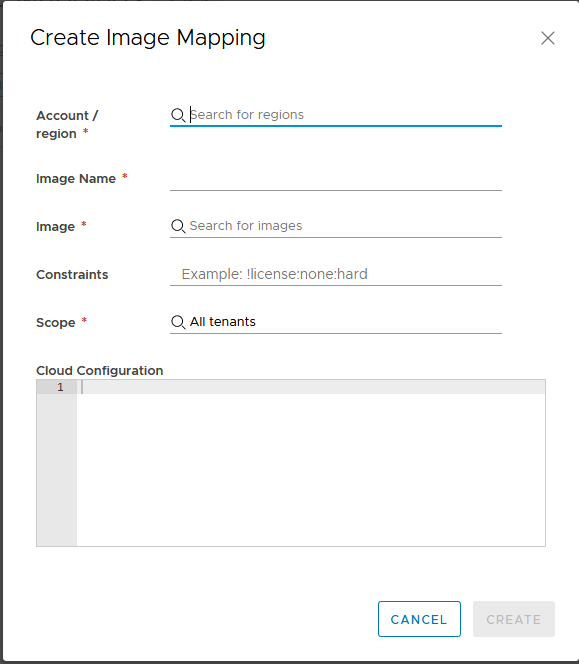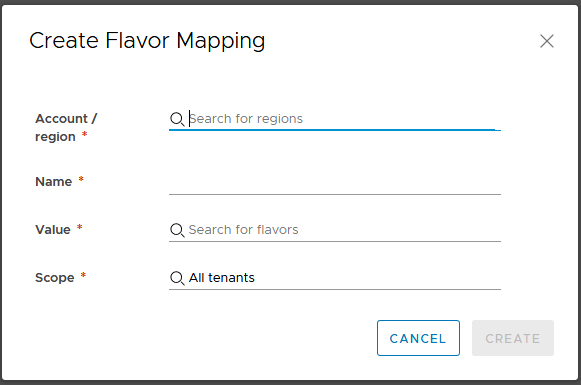Les administrateurs de fournisseur peuvent sélectionner ou créer des mappages d'image et de type globaux pouvant être attribués à des locataires VMware Aria Automation.
Un mappage d'image et de type global vous permet de configurer rapidement des mappages qui s'appliquent à plusieurs locataires. Vous pouvez également mettre à jour ces mappages de façon rapide. La page Gestion de locataires vous permet également de créer des mappages d'image et de type spécifiques au locataire qui peuvent remplacer les configurations par défaut.
Note : Les mappages d'image et de type configurés sur la page Gestion des locataires s'appliquent uniquement aux locataires configurés et ne s'appliquent pas à l'organisation de fournisseur dans son ensemble.
Procédure
- Dans Automation Assembler, sélectionnez Gérer les locataires.
La page Gestion des locataires affiche tous les locataires configurés pour l'organisation de l'administrateur dans une vue de carte.
- Sélectionnez Mappage d'image dans le menu situé à gauche de la page Gestion des locataires.
La page Mappage d'image affiche toutes les images actuellement configurées pour les locataires dans
Automation Assembler et indique si les mappages sont globaux ou associés à un locataire spécifique.
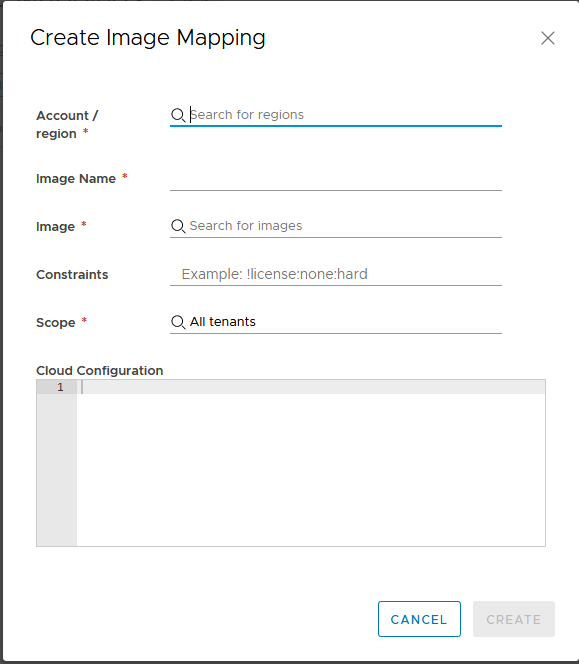
- Sélectionnez Ajouter un mappage d'image pour ajouter un mappage d'image à utiliser avec les locataires.
- Sélectionnez le paramètre Compte/région auquel le mappage d'image s'appliquera.
- Entrez un nom pour le mappage d'image et sélectionnez l'instance d'image ou la version spécifique à laquelle elle se rapporte.
- Entrez les balises de contrainte souhaitées.
- Sélectionnez la portée du mappage d'image. Les options disponibles pour la portée sont les suivantes : Tous les locataires, Global ou vous pouvez sélectionner un locataire spécifique auquel le mappage d'image s'appliquera.
- Si vous le souhaitez, vous pouvez utiliser un script de configuration de cloud pour définir des caractéristiques de système d'exploitation personnalisées pour les déploiements.
Par exemple, selon que vous déployez un modèle de cloud dans un cloud public ou privé, vous pouvez appliquer des autorisations d'utilisateur, des autorisations de système d'exploitation ou d'autres conditions spécifiques à l'image. Un script de configuration de cloud suit le format
cloud-init pour les images Linux ou le format
cloudbase-init pour les images Windows. Consultez
En savoir plus sur les mappages d'image dans VMware Aria Automation pour plus d'informations.
- Cliquez sur Créer pour créer le mappage d'image.
- Sélectionnez Ajouter un mappage de type pour ajouter un mappage de type à utiliser avec les locataires.
- Sélectionnez le paramètre Compte/région auquel le mappage de type s'appliquera.
- Entrez un nom pour le mappage de type en cours de création.
- Sélectionnez les paramètres de taille du mappage de type en cours de création.
Vous pouvez spécifier le nombre de processeurs et la quantité de mémoire pour ce type.
- Sélectionnez la portée du mappage de type. Les options disponibles pour la portée sont les suivantes : Tous les locataires, Global ou vous pouvez sélectionner un locataire spécifique auquel le mappage de type s'appliquera. Tous les locataires s'appliquent à tous les locataires de l'organisation de l'administrateur du fournisseur.
- Cliquez sur Créer pour créer le mappage de type.
Résultats
Après la création de mappages globaux, ces derniers s'affichent dans les onglets Mappage de type ou Mappage de locataire sur la page Gestion des locataires pour les locataires applicables.
Que faire ensuite
Vous pouvez modifier ou supprimer des mappages d'image et de type globaux sur cette page. Pour modifier un mappage, sélectionnez-le et effectuez les modifications souhaitées.